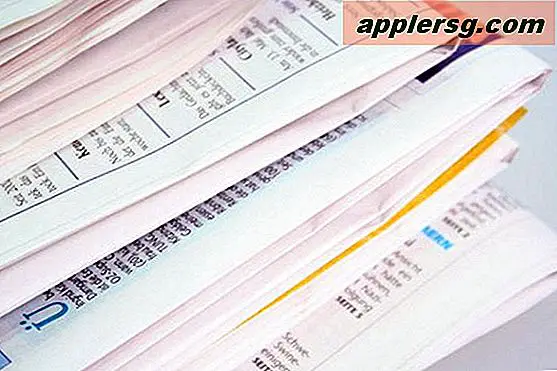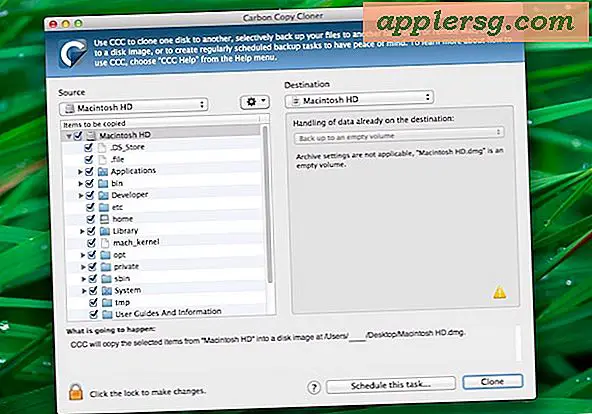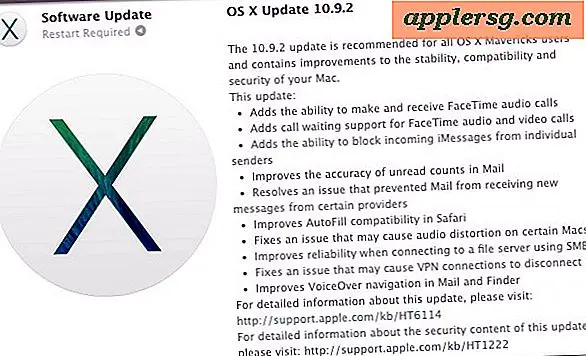वायरलेस बंद करने के बिना मैक ओएस एक्स में वाई-फाई नेटवर्क से डिस्कनेक्ट करें
 मैक उपयोगकर्ता मैक ओएस एक्स में वायरलेस मेनू का उपयोग करके वाई-फाई नेटवर्क से जल्दी से डिस्कनेक्ट कर सकते हैं। यह सरल कार्य कई नेटवर्कों के प्रबंधन और जुगलिंग के लिए अविश्वसनीय रूप से उपयोगी है, चाहे आईफोन वाई-फाई हॉटस्पॉट या इससे भी ज्यादा कुछ भी सरल हो पैकेट स्नीफिंग जैसे उन्नत कार्य।
मैक उपयोगकर्ता मैक ओएस एक्स में वायरलेस मेनू का उपयोग करके वाई-फाई नेटवर्क से जल्दी से डिस्कनेक्ट कर सकते हैं। यह सरल कार्य कई नेटवर्कों के प्रबंधन और जुगलिंग के लिए अविश्वसनीय रूप से उपयोगी है, चाहे आईफोन वाई-फाई हॉटस्पॉट या इससे भी ज्यादा कुछ भी सरल हो पैकेट स्नीफिंग जैसे उन्नत कार्य।
यह ध्यान रखना महत्वपूर्ण है कि डिस्कनेक्टिंग पूरी तरह से वाई-फाई को बंद करने जैसा नहीं है, क्योंकि डिस्कनेक्टिंग मैक वाई-फाई कार्ड को सक्रिय रखता है और इसके बजाए वर्तमान में जुड़े वायरलेस नेटवर्क से अलग हो जाता है और डिस्कनेक्ट करता है।
एक सक्रिय वायरलेस कनेक्शन से मैक को डिस्कनेक्ट करना वास्तव में काफी सरल है लेकिन मैक ओएस एक्स वाई-फाई मेनू बार में डिफ़ॉल्ट रूप से करने का विकल्प डिफ़ॉल्ट रूप से छिपा हुआ है, क्योंकि यह सुविधा नौसिखिया मैक उपयोगकर्ता के लिए कम उपयोगी है, हालांकि यह एक नेटवर्क प्रशासक खुशी के लिए कूदो। एक साधारण कुंजी संशोधक डिस्कनेक्ट विकल्प का खुलासा करता है, साथ ही अन्य सहायक नेटवर्किंग विवरणों की एक उल्लेखनीय मात्रा प्रदर्शित करता है। यद्यपि यहां प्रयोजनों के लिए, हम मेन्यू बार आइटम का उपयोग करके वाई-फाई राउटर से डिस्कनेक्ट करने की सरल क्षमता पर ध्यान केंद्रित करेंगे:
मैक ओएस एक्स में वाई-फाई नेटवर्क से मैक को डिस्कनेक्ट कैसे करें
दोहराने के लिए, यह केवल एक सक्रिय वायरलेस नेटवर्क से डिस्कनेक्ट हो रहा है, वाई-फाई फ़ंक्शन अभी भी सक्षम होगा और अन्य उद्देश्यों के लिए उपयोग योग्य होगा:
- मैक ओएस एक्स में कहीं से भी, विकल्प कुंजी दबाए रखें और वाई-फाई मेनू बार आइटम पर क्लिक करें
- वर्तमान में जुड़े हुए वाई-फाई नेटवर्क को नाम से पहचानें, राउटर के एसएसआईडी के बगल में इसका एक छोटा सा चेकमार्क होगा
- सीधे वायरलेस राउटर नाम के नीचे आपको नए नेटवर्क "नेटवर्क नाम से डिस्कनेक्ट" विकल्प दिखाई देगा, बस इसे सक्रिय वाईफाई नेटवर्क से अलग करने के लिए चुनें

नेटवर्क डिस्कनेक्शन तत्काल है, और नेटवर्क से अलग होने पर सामान्य रूप से आप इंटरनेट कार्यक्षमता और नेटवर्क संपत्तियों तक पहुंच खो देंगे। लेकिन, गंभीर रूप से, आपका वाई-फाई कार्ड अभी भी सक्षम है और बंद नहीं किया गया है, जिसका अर्थ है कि आप अभी भी वाई-फाई नेटवर्क से बातचीत कर सकते हैं। यदि किसी भी कारण से आप वास्तविक वायरलेस हार्डवेयर को बंद करना चाहते हैं, तो उसी मेनू आइटम में 'वाई-फाई बंद करें' का चयन करें, इसके लिए कोई विकल्प कुंजी संशोधक आवश्यक नहीं है।
अब जब मैक वायरलेस कार्ड किसी नेटवर्क से अलग हो जाता है, तो आप किसी भी कार्य को नेटवर्क से मुक्त वाई-फाई कार्ड की आवश्यकता होती है। यह समस्या निवारण वाई-फाई समस्याओं से कुछ भी हो सकता है, अन्य नेटवर्क (यहां तक कि छिपे हुए एसएसआईडी वाले) के लिए स्कैनिंग, नेटवर्क की गुणवत्ता और हस्तक्षेप का परीक्षण, बेहतर चैनल ढूंढना, पैकेट कैप्चरिंग, या जो भी अन्य वायरलेस कार्य करना आवश्यक है।
यह अच्छी छोटी डिस्कनेक्शन सुविधा वास्तव में योसैमेट से मैक ओएस एक्स के लिए नई है जहां यह वायरलेस मुद्दों को ठीक करने के लिए विशेष रूप से उपयोगी रही है, पहले आपको वाई-फाई बंद करना था और फिर नेटवर्क को भूलना था, या कमांड लाइन एयरपोर्ट टूल का उपयोग करना था मैक वायरलेस हार्डवेयर को ऑनलाइन रखते हुए नेटवर्क से अलग हो जाएं।